Google può ne trovi quasi tutti informazioni disponibili online. Nel processo, conserva la cronologia delle ricerche per tutte le app di proprietà di Google. Ogni volta che esegui una query di ricerca su Google o YouTube (o qualsiasi altro servizio di proprietà di Google), la query viene salvata non solo nella cronologia di navigazione ma anche nella cronologia delle ricerche di Google.
Anche se puoi utilizzare altri motori di ricerca per una migliore privacy, Google e i suoi servizi sono un punto fermo per la maggior parte. Fortunatamente, puoi eliminare la cronologia delle ricerche di Google dal tuo account Google in pochi minuti.
Come cancellare completamente la cronologia delle ricerche di Google
Il modo più ovvio per cancellare la cronologia è Cancella dati di navigazione da un browser web come Google Chrome, Firefox o Safari. Tuttavia, tieni presente che la cancellazione della cronologia di navigazione di Chrome non elimina la cronologia delle ricerche. Aiuta solo a cancellare la cronologia di navigazione.
Puoi cancellare tutta la cronologia delle ricerche di Google che Google ha accumulato dall'utilizzo delle app Google sul tuo PC, Mac, Android, iPhone o altri dispositivi tramite La mia pagina Attività.
Puoi anche scaricare i dati della cronologia delle ricerche prima di eliminare la cronologia delle ricerche di Google se non vuoi perderla completamente e archiviarla offline. Se non desideri scaricare la cronologia delle ricerche di Google, salta la sezione successiva.
Come scaricare la cronologia delle ricerche di Google
Puoi scaricare la cronologia delle ricerche di Google da Google Takeout. Google Takeout ti consentirà di salvare i dati delle tue attività localmente sul tuo dispositivo prima di cancellare la cronologia dal tuo Account Google.
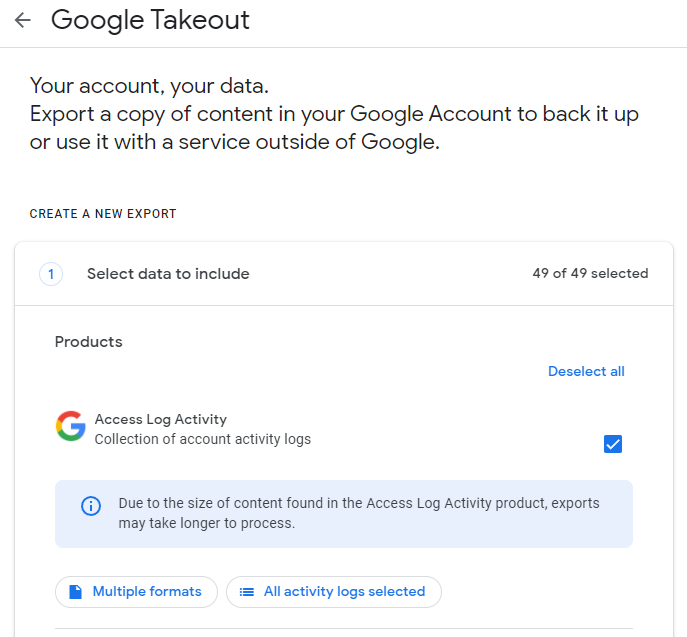
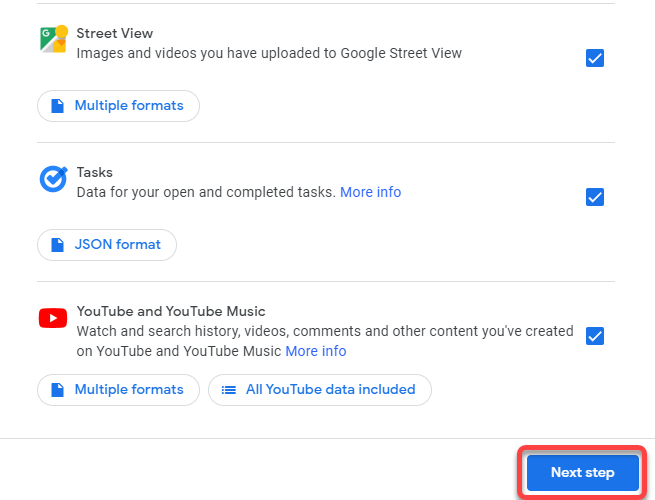
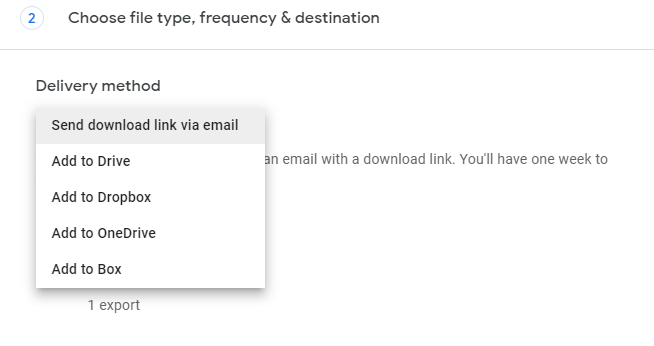
Puoi anche scegliere di esportare la tua attività su Google su base ricorrente ogni due mesi dalla sezione Frequenza..
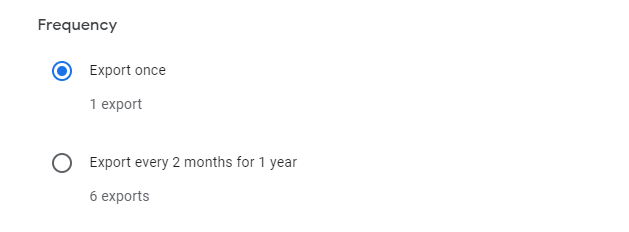
Successivamente, seleziona un tipo e una dimensione di file. Puoi scegliere di esportare i dati come .zip o .tgz. Seleziona una dimensione del file in base a quanto grande desideri che sia il file. Se i tuoi dati totali occupano più spazio di archiviazione, i file verranno suddivisi in file più piccoli in base alla dimensione che hai selezionato. Ad esempio, se scegli 2 GB e la dimensione totale dei dati arriva a 5 GB, Google creerà due file da 2 GB ciascuno e uno da 1 GB.
Al termine, seleziona il pulsante Crea esportazione .
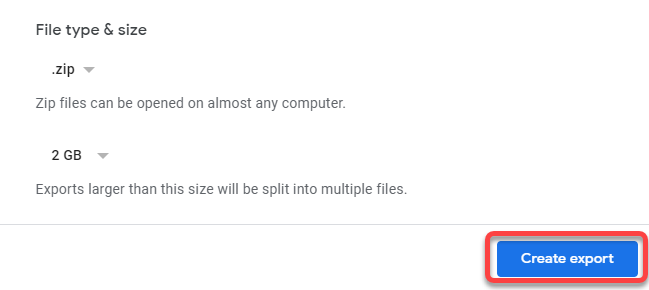
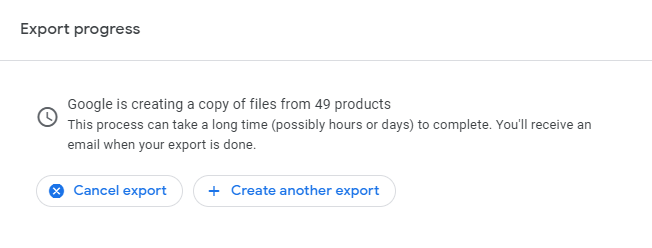
Come eliminare la cronologia delle ricerche di Google dall'account Google
L'eliminazione della cronologia del browser non eliminare l'attività dal tuo account Google. Elimina solo la cronologia delle pagine web che hai visitato e cancella la cache e i cookie, tra le altre cose.
Per cancellare i dati sul tuo account Google raccolti dai servizi Google come Gmail, Google Maps e altre attività di ricerca, devi utilizzare la pagina Le mie attività.
Ad esempio, se desideri eliminare solo il tuo cronologia delle posizioni, seleziona solo Google Maps. Puoi anche selezionare un intervallo di tempo se desideri eliminare la cronologia entro un intervallo di tempo specifico.
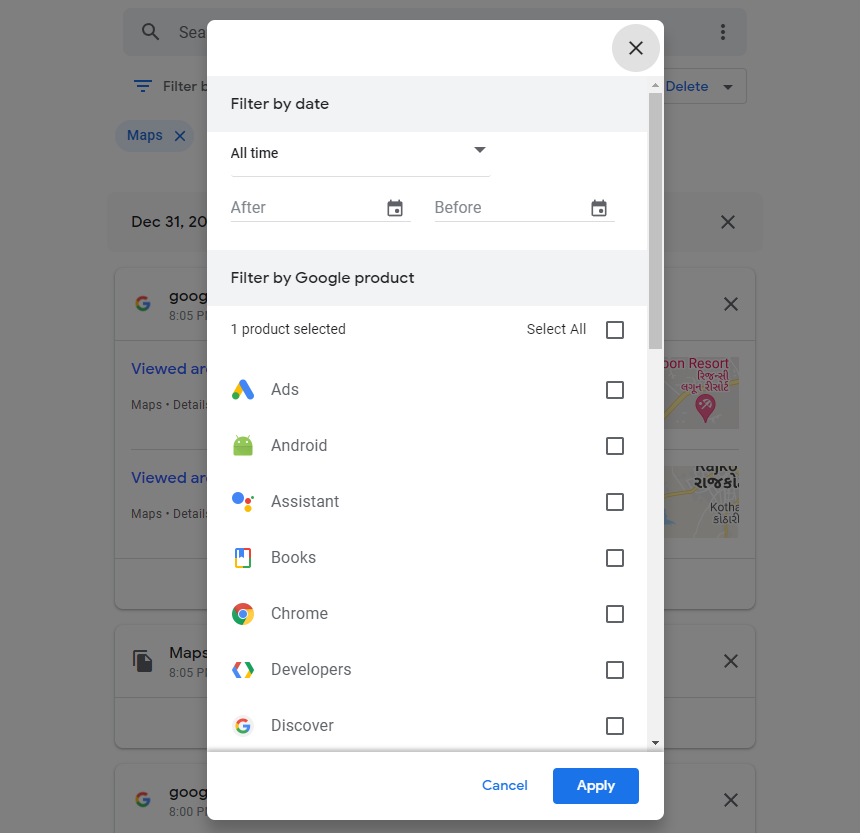
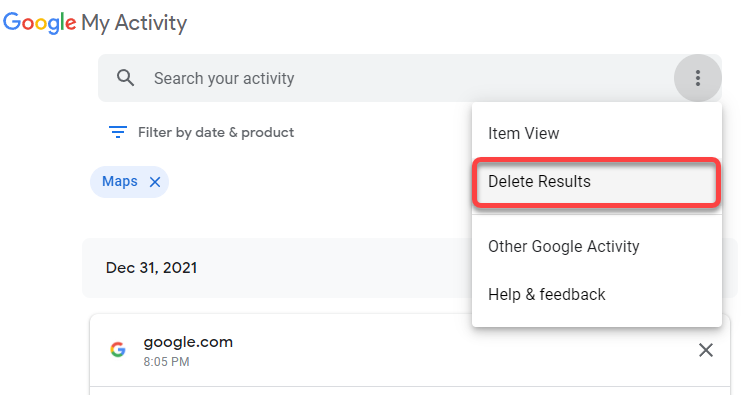
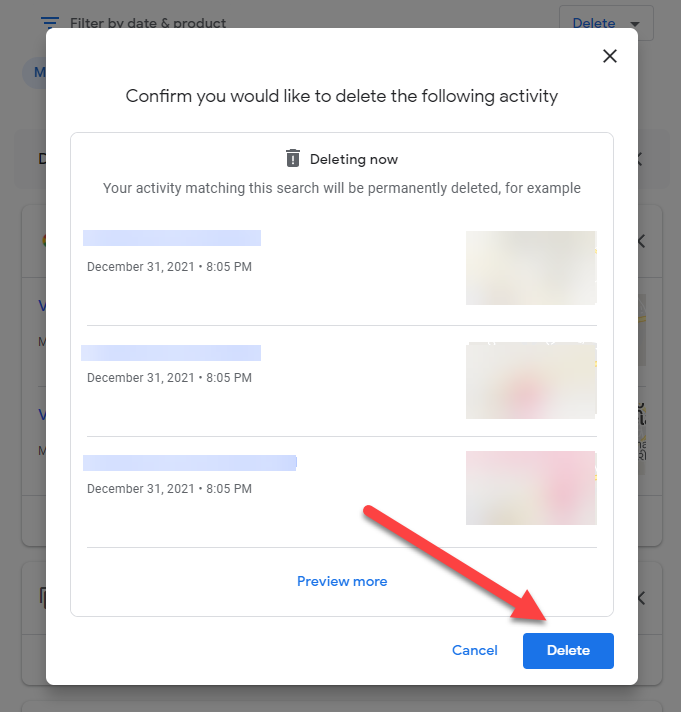
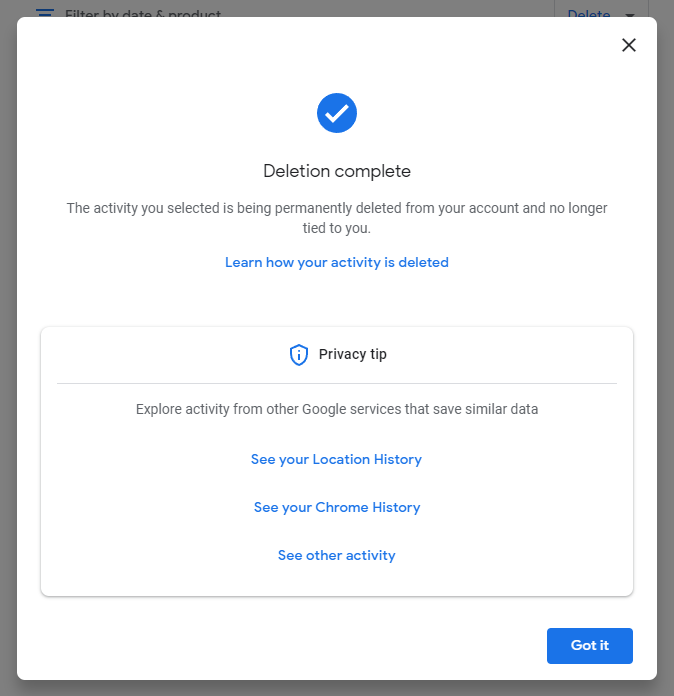
L'interfaccia della pagina web Le mie attività sui dispositivi Android e iOS come iPhone e iPad è esattamente la stessa del PC, quindi puoi utilizzare le illustrazioni sopra anche se utilizzi un dispositivo mobile.
Come eliminare automaticamente l'attività su Google
Puoi anche modificare le impostazioni nella pagina Gestione attività per eliminare automaticamente la tua attività di ricerca a intervalli di 3, 18 o 36 mesi.
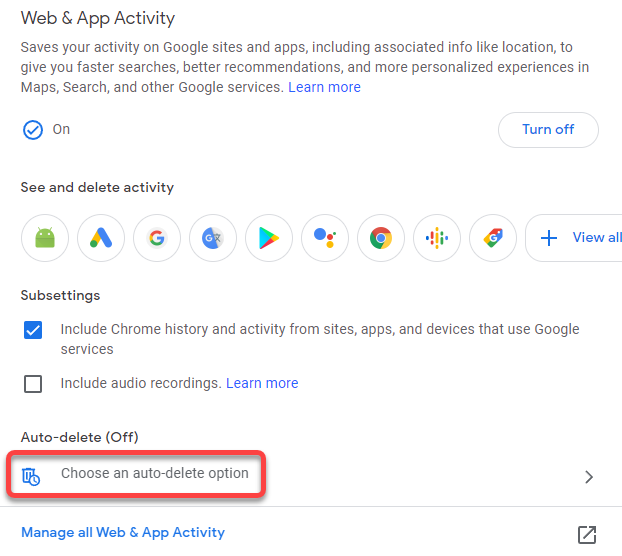
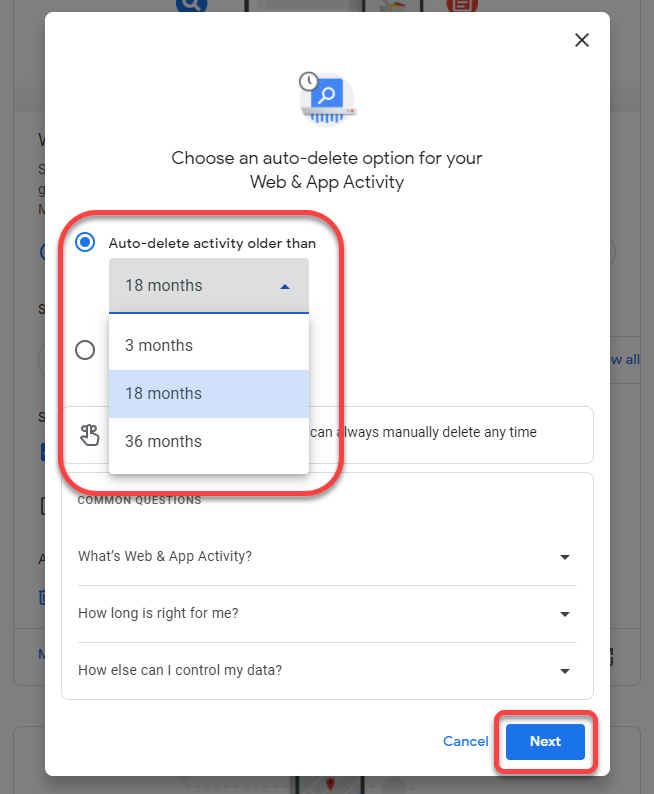
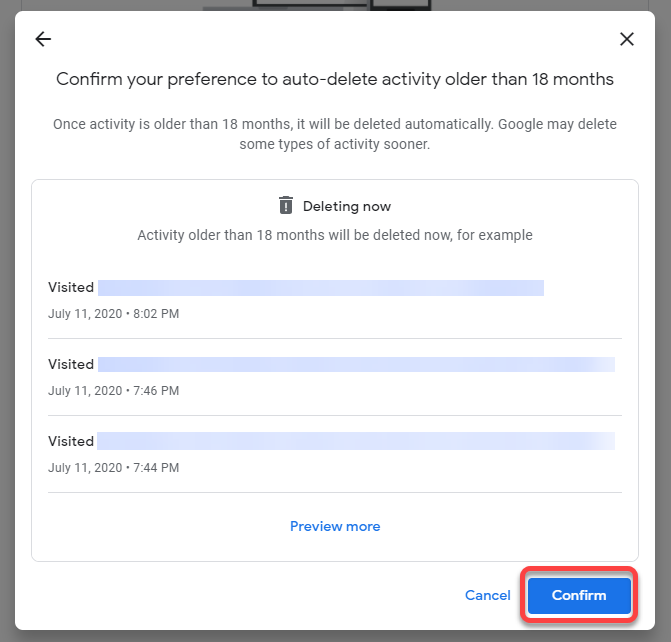
Se non vuoi eliminare i dati del tuo account Google, ma vuoi semplicemente che Google sospenda temporaneamente l'attività di salvataggio, puoi farlo anche tu.
Come mettere in pausa il salvataggio delle attività di ricerca su Google
Puoi modificare le impostazioni nel tuo account Google per sospendere il salvataggio dell'attività di ricerca per un determinato periodo di tempo, in modo da non doverla eliminare molto frequentemente. Tuttavia, non è possibile disattivare permanentemente il salvataggio delle attività.
Tieni presente che l'impostazione dell'eliminazione automatica su Google non impedisce al browser di salvare la cronologia di navigazione. Impedisce semplicemente al motore di ricerca e alle app di Google di salvare la tua attività. Se vuoi evitare che il tuo browser salvi la cronologia di navigazione o altri dati, puoi utilizzare la modalità di navigazione in incognito.
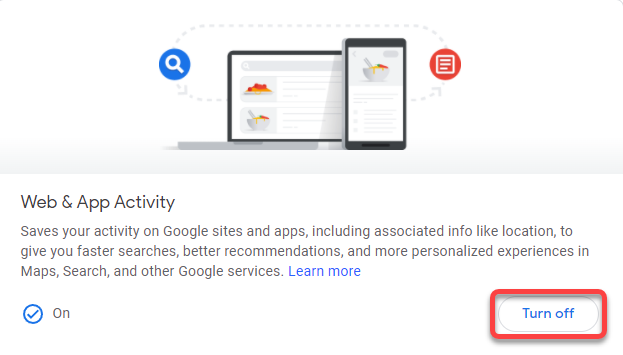
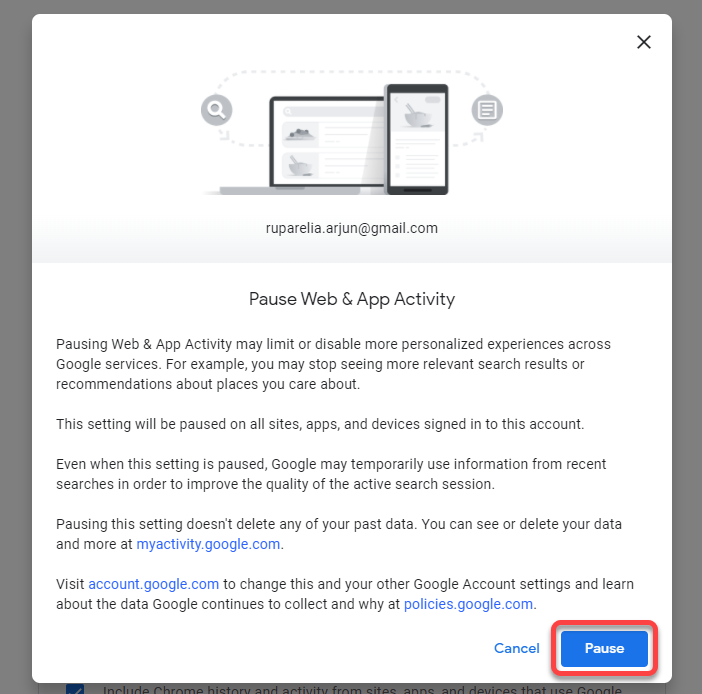
Puoi anche disattivare la cronologia delle posizioni e la cronologia di YouTube nello stesso modo scorrendo verso il basso nella pagina Gestione attività.
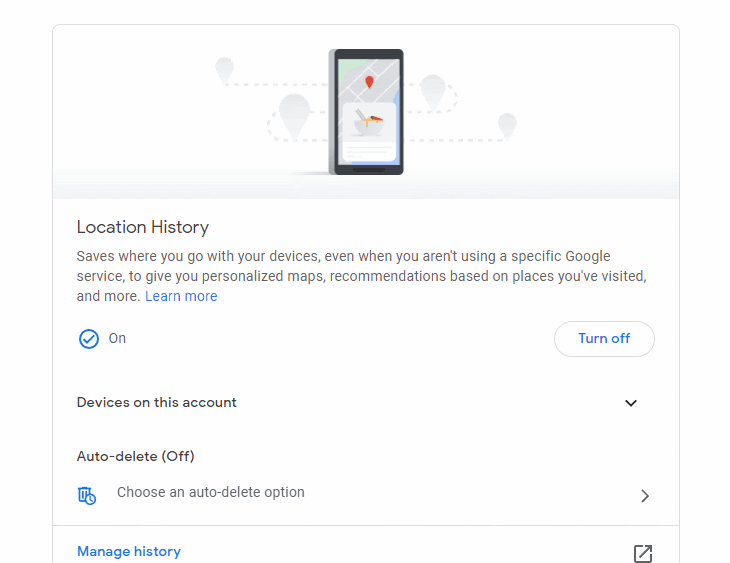
Eliminazione della cronologia delle ricerche di Google semplificata
Eliminare la cronologia delle ricerche di Google non è poi così difficile. Anche se non c'è modo di impedire a Google di salvare la cronologia delle ricerche in modo permanente, puoi sempre impostare l'eliminazione automatica delle attività ogni 3 mesi..
.